Es ist einfach, Notizen zum Sperrbildschirm auf dem iPhone hinzuzufügen, wodurch Sie Notizen direkt vom Sperrbildschirm Ihres Geräts aus öffnen und schreiben können.
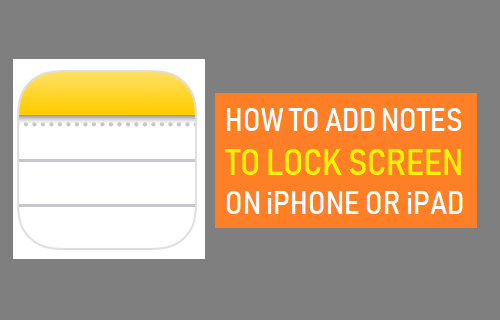
Notizen zum Sperrbildschirm auf dem iPhone hinzufügen
Wenn Sie die Notizen-App auf dem iPhone häufig verwenden, können Sie das Notizen-Widget zum Kontrollzentrum hinzufügen und das Kontrollzentrum über den Sperrbildschirm Ihres Geräts zugänglich machen.
Auf diese Weise können Sie Notizen vom Sperrbildschirm Ihres Geräts aus öffnen und mit dem Schreiben beginnen, ohne das iPhone entsperren zu müssen, die Notizen-App vom Startbildschirm aus öffnen und eine neue oder vorhandene Notiz öffnen.
1. Notizen-Widget zum Sperrbildschirm hinzufügen
Um Notizen auf dem Sperrbildschirm des iPhone zugänglich zu machen, müssen Sie lediglich das Notizen-Widget zum Kontrollzentrum hinzufügen und das Kontrollzentrum auf dem Sperrbildschirm verfügbar machen.
Gehe zu Einstellungen > Kontrollzentrum > nach unten scrollen und auf tippen + Taste neben Notizen im Abschnitt „Weitere Steuerelemente“.
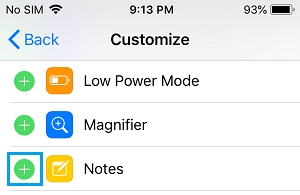
Dadurch wird das Notizen-Widget zum Control Center hinzugefügt. Sie müssen jedoch weiterhin sicherstellen, dass das Control Center auf dem Sperrbildschirm Ihres iPhones aktiviert ist.
Gehe zu Einstellungen > Berühren Sie ID & Passcode > Geben Sie ein Sperrbildschirm-Passcode > Scrollen Sie auf dem nächsten Bildschirm nach unten und bewegen Sie den Schalter neben Kontrollzentrum zu AN Position.
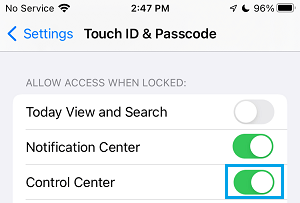
Danach sollten Sie über den Sperrbildschirm Ihres Geräts auf Notizen zugreifen können.
2. Öffnen und schreiben Sie Notizen vom Sperrbildschirm
Sie können vom Sperrbildschirm aus Notizen öffnen und mit dem Schreiben beginnen, indem Sie von der oberen rechten Ecke des Bildschirms (iPhone X und höher) oder von unten auf dem Bildschirm (iPhone 6/7/8) nach oben wischen und auf tippen Notiz Symbol.
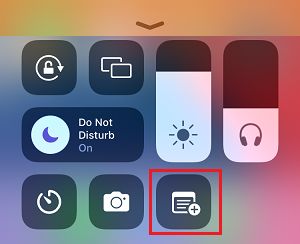
3. Fortsetzen der letzten Notiz auf dem Sperrbildschirm
Sie können die Notizen-App so einstellen, dass sie immer die letzte Notiz fortsetzt, die Sie auf dem Sperrbildschirm erstellt haben, indem Sie die folgenden Schritte ausführen.
Gehe zu Einstellungen > Anmerkungen > Scrollen Sie auf dem nächsten Bildschirm nach unten und tippen Sie auf Greifen Sie über den Sperrbildschirm auf Notizen zu Möglichkeit.
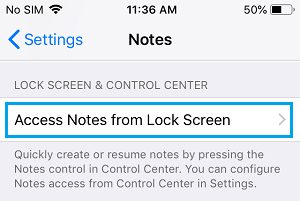
Wählen Sie auf dem nächsten Bildschirm aus Letzte Note fortsetzen Möglichkeit.
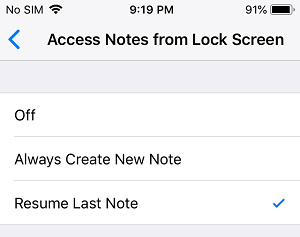
Auf demselben Bildschirm können Sie die Option zum Fortsetzen der letzten Notiz „Auf dem Sperrbildschirm erstellt“ oder „In der Notizen-App angezeigt“ auswählen.
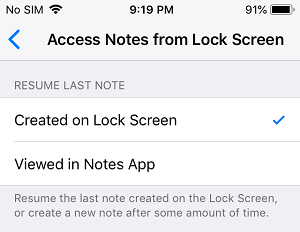
Auf demselben Bildschirm können Sie die Zeit auswählen, nach der eine neue Notiz auf dem Sperrbildschirm erstellt werden kann.
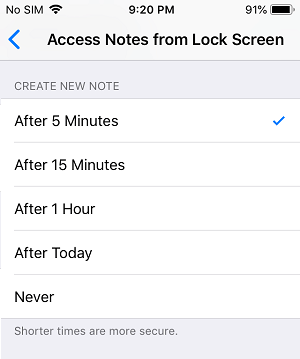
Notiz: Es ist besser, eine kürzere Zeit zu wählen, um zu verhindern, dass jemand anderes Ihre Informationen einsehen kann.
4. Entfernen Sie Notizen vom iPhone-Sperrbildschirm
Sie können den Zugriff auf Notizen jederzeit vom Sperrbildschirm entfernen, indem Sie die folgenden Schritte ausführen.
Gehe zu Einstellungen > Kontrollzentrum > nach unten scrollen und auf tippen – Taste befindet sich links neben Notizen im Abschnitt „Einschließen“.
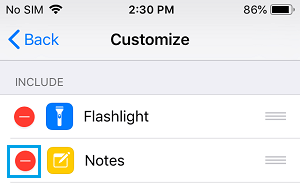
Tippen Sie als Nächstes auf die Entfernen Taste zum Bestätigen.
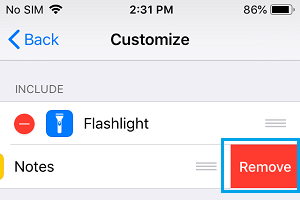
Dadurch wird der Zugriff auf Notizen vom Sperrbildschirm Ihres Geräts entfernt.






